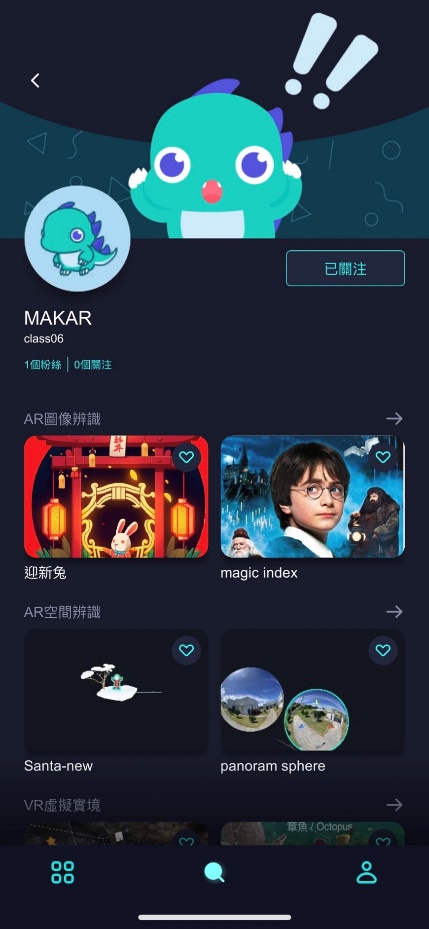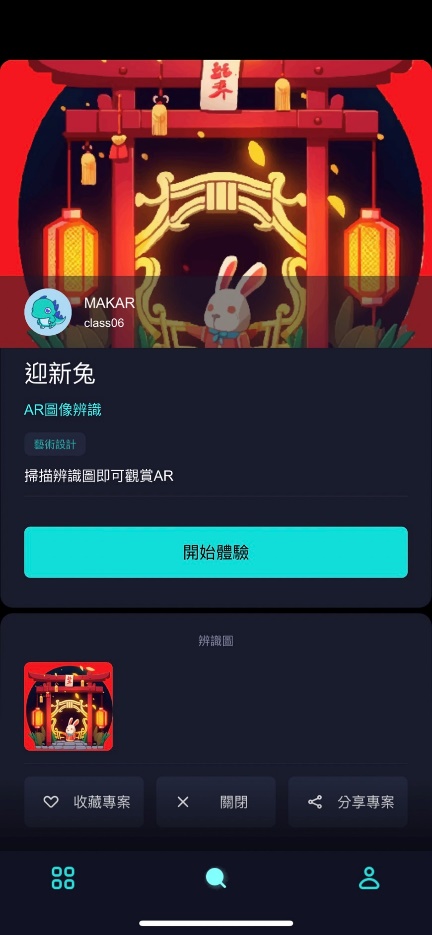-
- 北科互動所-5-泡麵三分鐘
- 北科互動所-2-moe moe chu
- 北科互動所-1-皮卡丘
- 屏科大-溫度AR集點卡
- 長榮大學-屏東公園解謎遊戲
- 師大-搜尋monitor-AR互動繪本
- 北科互動所-4-舌尖上的美食
- 北科互動所-3-外方內圓
- 北科互動所-6- AwesomeJelly超棒,果凍
- 北科互動所-7-Pocky Fortune Magic
- 北科互動所-8-咖啡印花
- 北科互動所-9-餐廳AR互動加值與宣傳利用
- 北科互動所-10-MAKARON
- 北科互動所-11-台南豆花
- 北科互動所-12-今晚喝到這
- 北科互動所-13-食譜太郎
- 北科互動所-14-媽媽說
- 北科互動所-15-幸運的旋轉壽司
- 北科互動所-16-拉麵溫感提醒
- 北科互動所-17-性蘊餅乾
-
- 114年4月14日|跑跑卡丁車~玩玩邏輯遊戲 ?
- 114年3月31日|用AI抓布蘭德 --AI+Blender同心協力建模型
- 2025年3月3日|你有想過自己的網站可以融入 XR 嗎?
- 114年3月17日|繪動的藝術--來參觀我的美術展
- 114年2月24日|指尖上的虛實--牽起我的手
- 2025年2月10日|MR放天燈 ✨ 用科技點亮願望!
- 2025年1月20日|AI創作素材與AR抽紅包
- 114年1月6日|MAKAR多元宇宙與AI同行
- 113年12月23日MAKAR 聖誕特映課程影片
- MAKAR快閃-腦力手速大挑戰!當 MR 紙相撲融合 NPC 對戰機制
- MAKAR快閃-3D 創作無難事:動物音樂盒實作速成
- MAKAR快閃-端午 XR 遊戲製作速成班:AI 助攻實戰延展實境,MAKAR 最新功能全掌握
- MAKAR快閃-一小時 3D 素材專攻班,XR 創作必須掌握的素材心法
- MAKAR快閃-如何用 5G 將 AR/VR 融入教學?快速打造獨家 XR 教材!
- MAKAR快閃-用手機打造自己的 3D 素材庫?MAKAR 3D Scan 全新應用解析!
- MAKAR快閃-新手如何快速復刻 Unity AR/VR 專案?
- MAKAR快閃-AR 作為遊戲化的融形式
- MAKAR快閃-應用 AI 創作元宇宙 XR 數位內容
- MAKAR快閃-AI機器人機協助融入宇宙多元應用
- 2025年3月3日|你有想過自己的網站可以融入 XR 嗎?
AR 紅包袋初階教學–迎新兔
- 2024-04-01
- by MAKAR
|
課程說明: 情境說明: 本次專案是響應東方新年文化,將AR技術運用於紅包袋,讓紅包袋在不只有傳統文化也富有現代科技。 |
1. 辨識圖製作
本次辨識圖製作是使用Midjourney這個text-to-image(文字生成圖片)的AI工具製作而成,也藉此簡介當前其他類似的工具和提示語(prompt),以及近期有人使用ChatGPT幫助生成更完整的提示語,再導入Midjourney生成更棒的圖片。

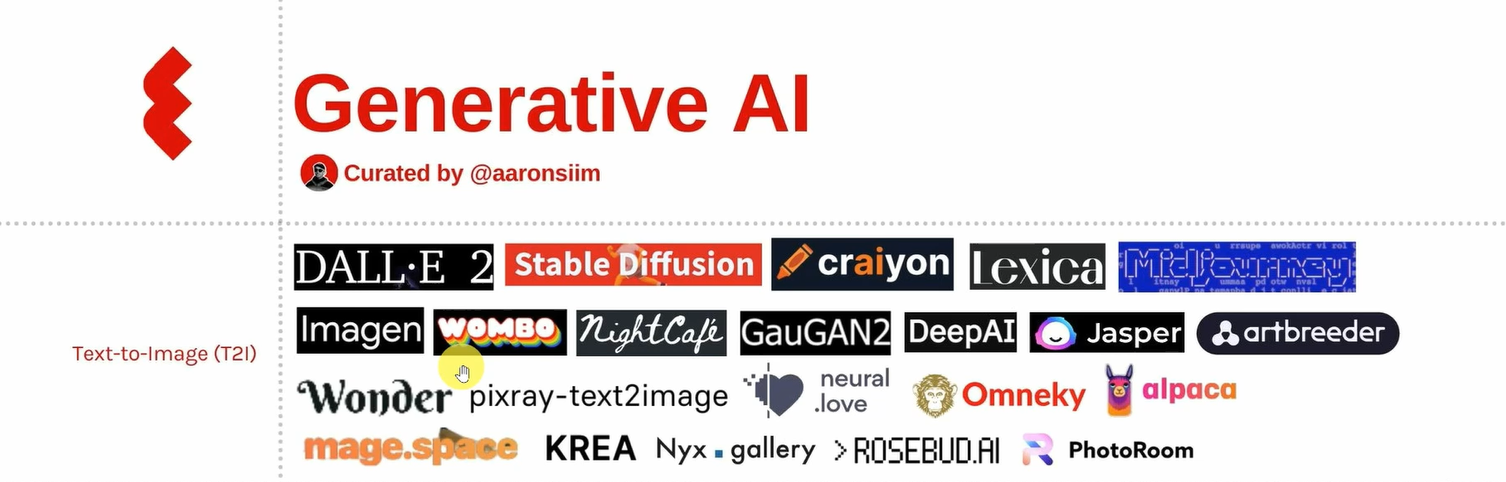
本次使用圖片為下,透過MAKAR編輯器檢測辨識率達五顆星。


為了讓辨識圖中的兔子也能有動態效果,因此需要將辨識圖中的兔子去除掉,這裡使用一個線上免費 AI 汙點修復工具 Magic Eraser,此工具可以快速把圖片中不想要的物件/部分擦除掉,並且它會自動 AI 辨識背景,並天衣無縫的將去除的部分補齊。

這是一個可以將 2D 圖片動起來的免費 AI 工具。將具有類似人形四肢的角色圖片上傳網站,經過簡單的處理,網站就會幫角色綁上骨架。為了增加專案的活潑互動性,因此另外利用 Midjourney 生成一隻兔子進行 2D 互動。

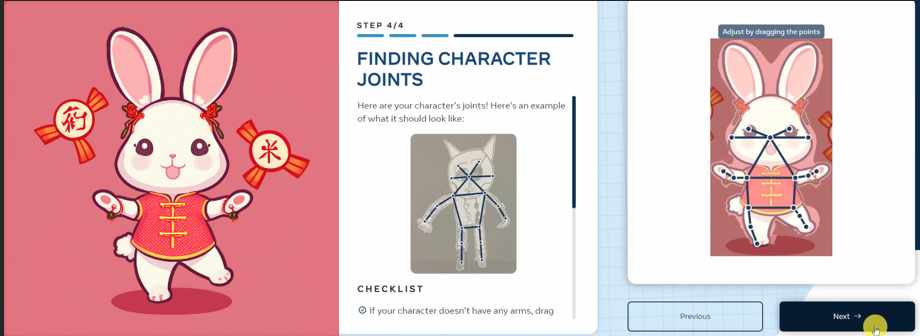
選擇適當的動作,就可以將影片下載。影片會具有白底背景,之後匯入MAKAR編輯器中可以使用「去背功能」將背景透明化。

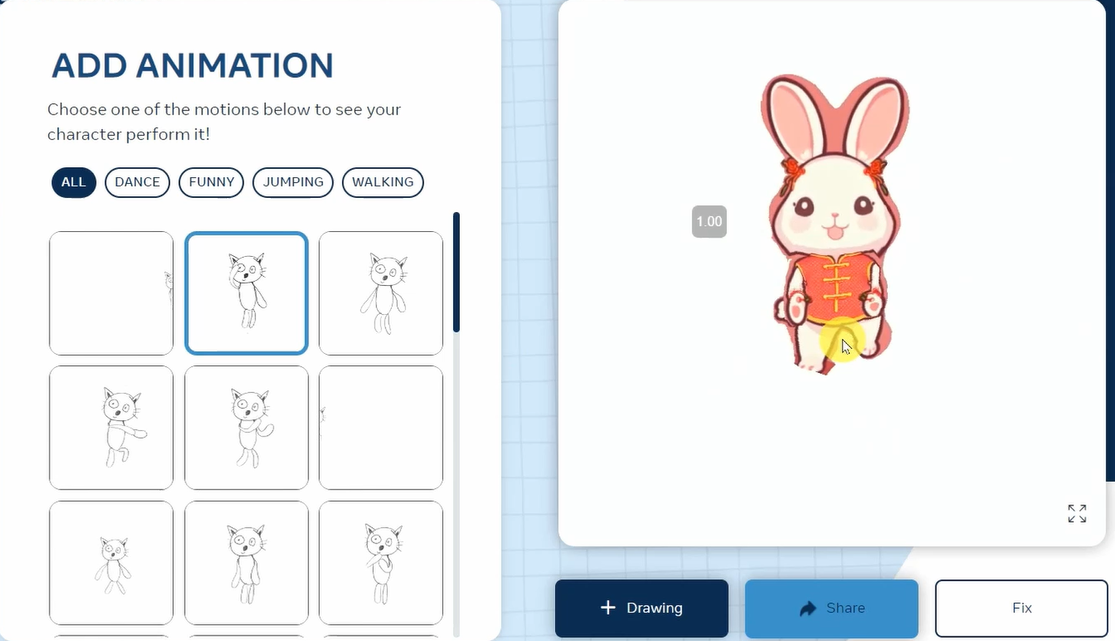
3. MAKAR 編輯器
建立新專案 🡪 AR專案 🡪 圖像辨識


建立專案之後素材依序:圖片、影片、模型、聲音,匯入素材庫。

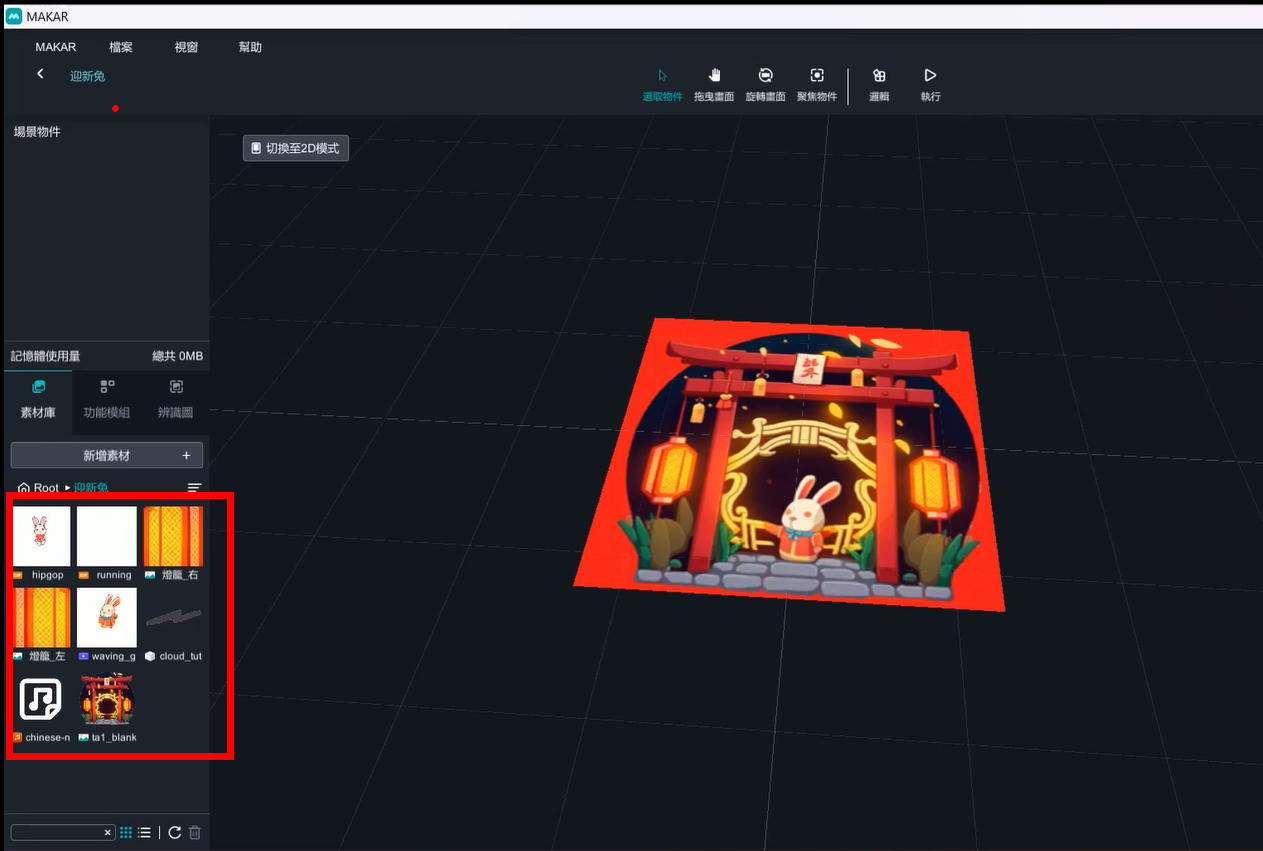
將ta1_blank對其遮蓋在辨識圖上方。
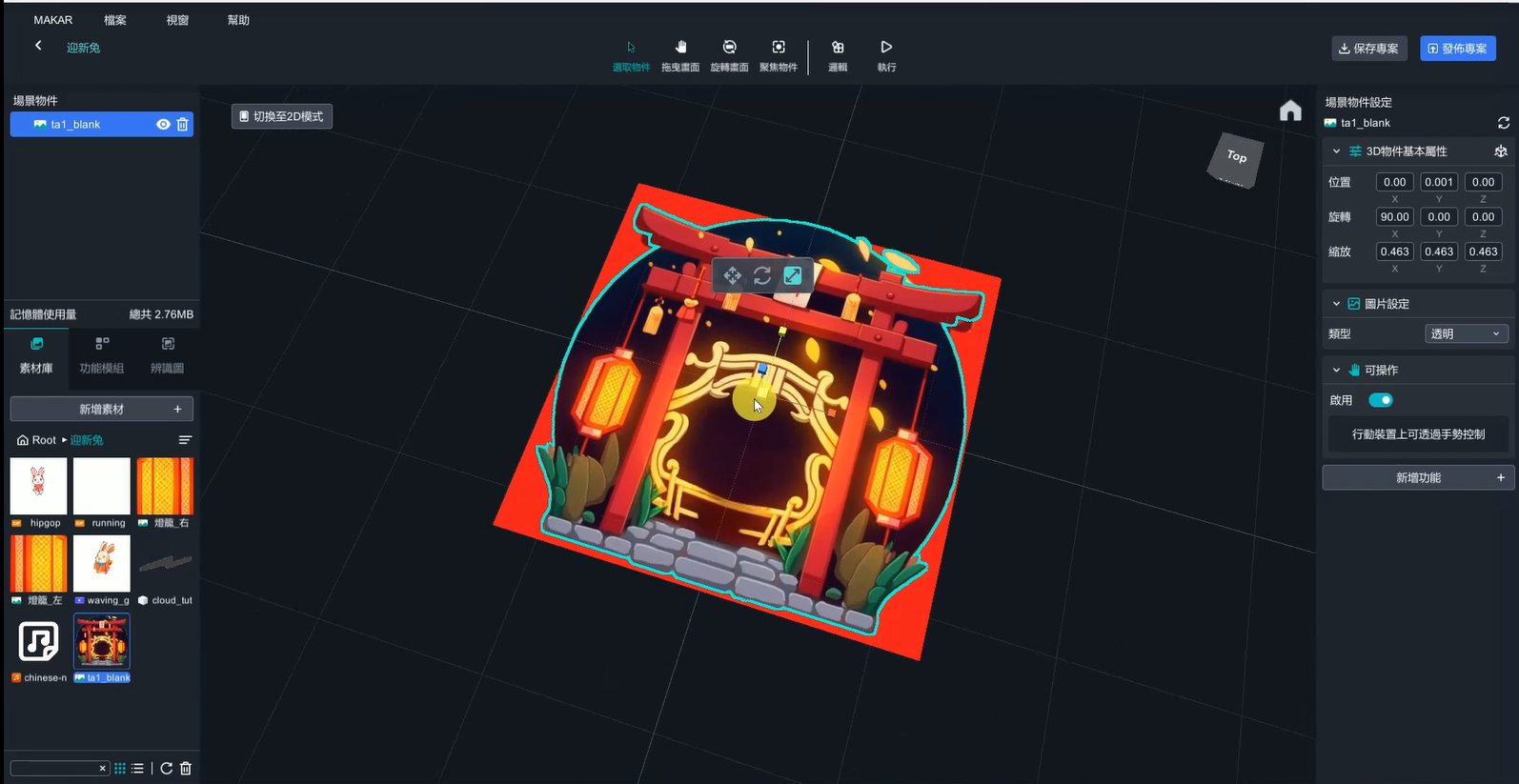

將拱門中間的兔子 (waving_guesture) 影片放進場景,進行去背功能。
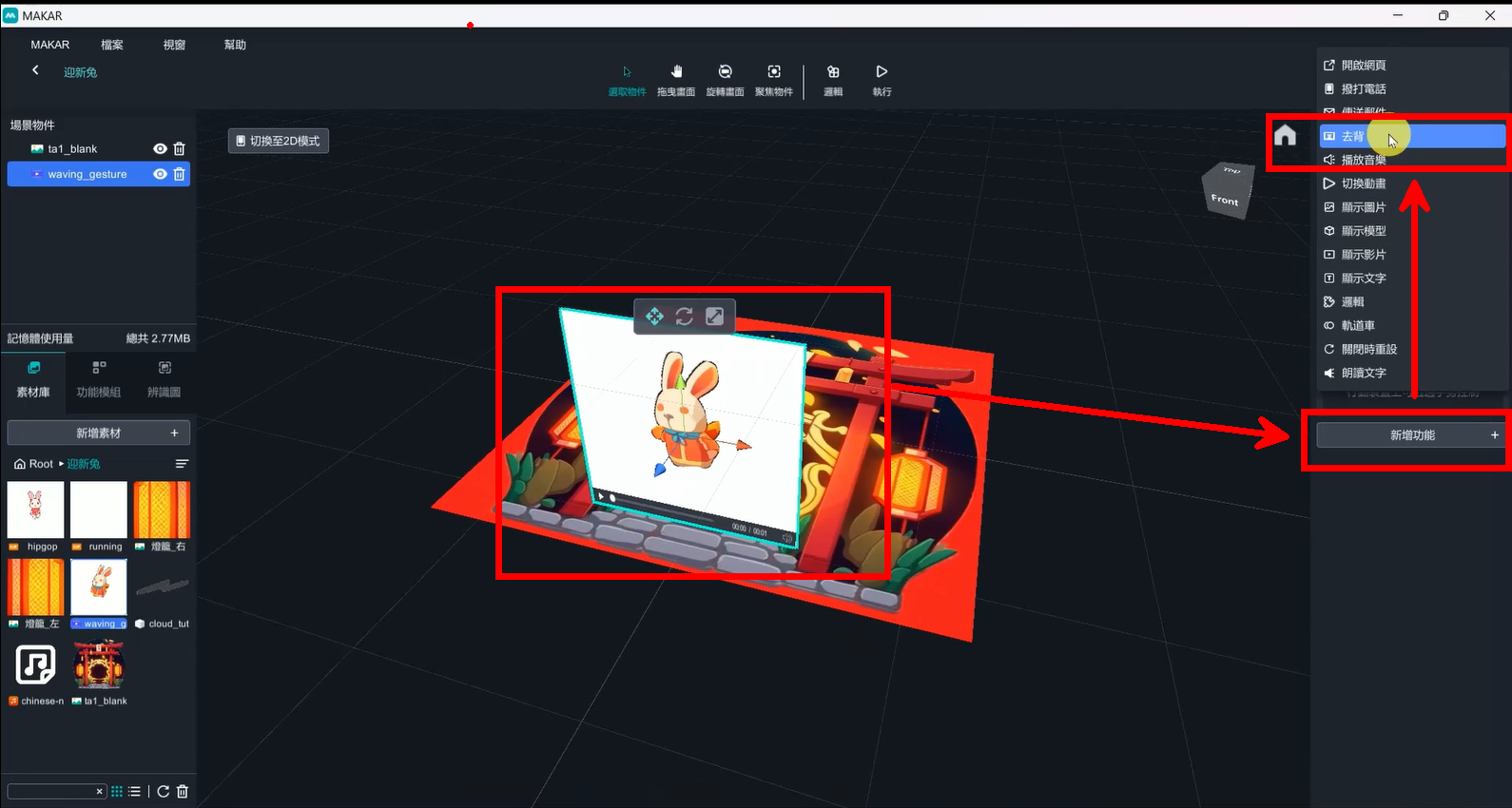

去背功能數值 (RGB格式,斜率1.00,臨界值0.35)。

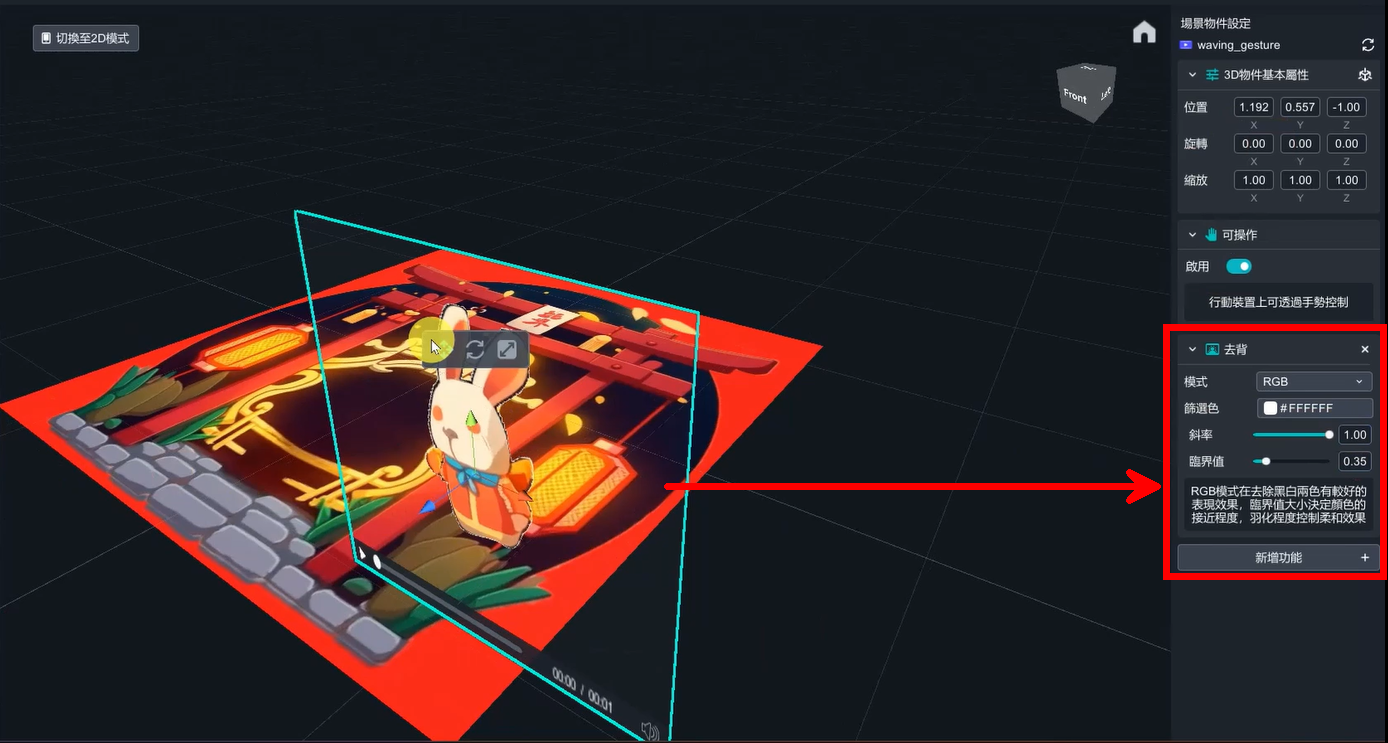
兔子 (Hipgop) 去背數值 (HSV模式,顏色相似度1.00,飽和度0.04,明度0.01)。
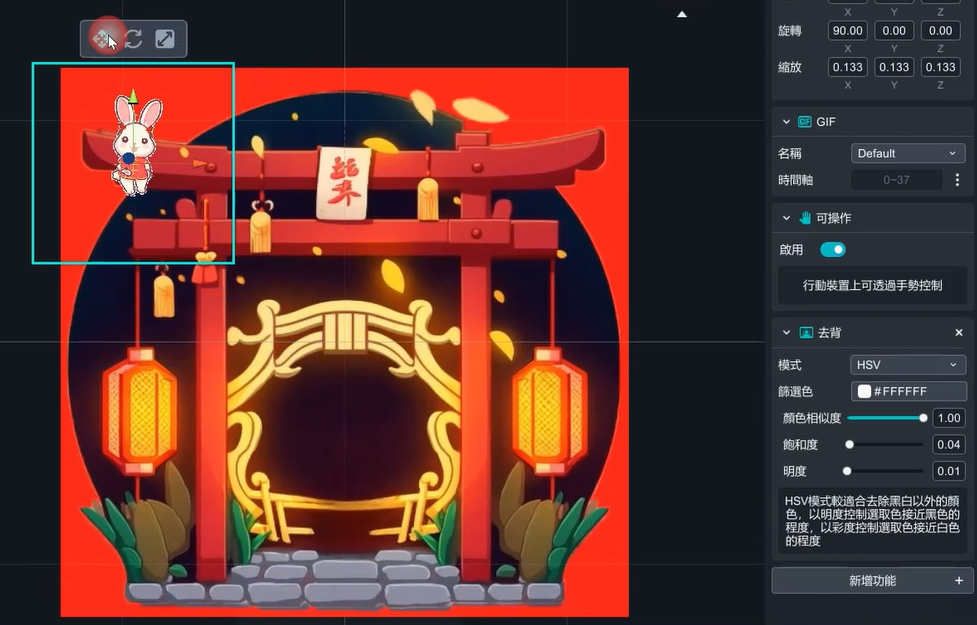

兔子(running jump) 去背數值(RGB模式,斜率1.00,臨界值0.14)。

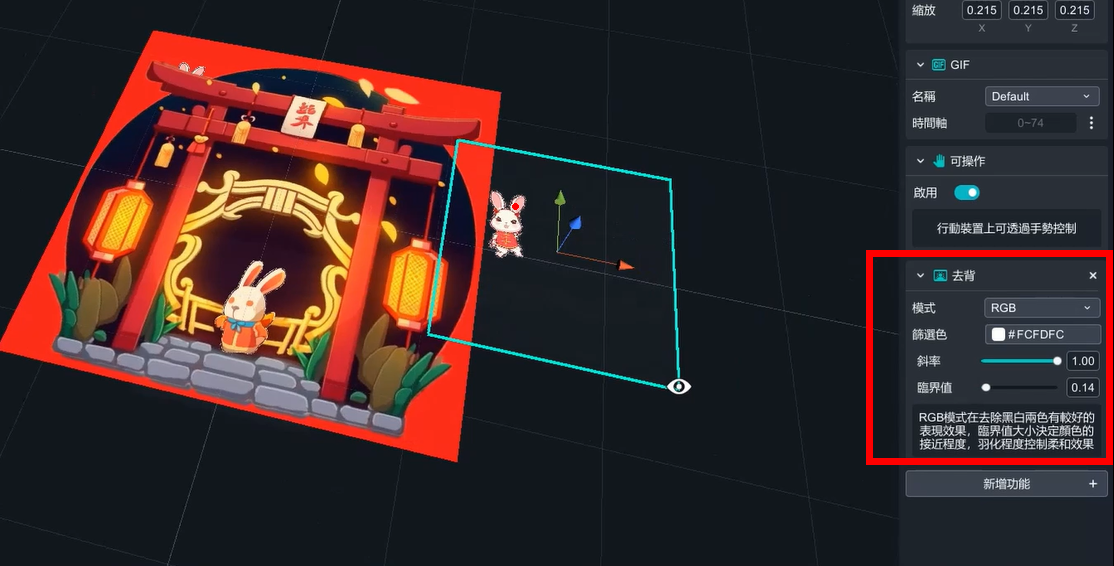
立體模型cloud_tut材質球改成純色。

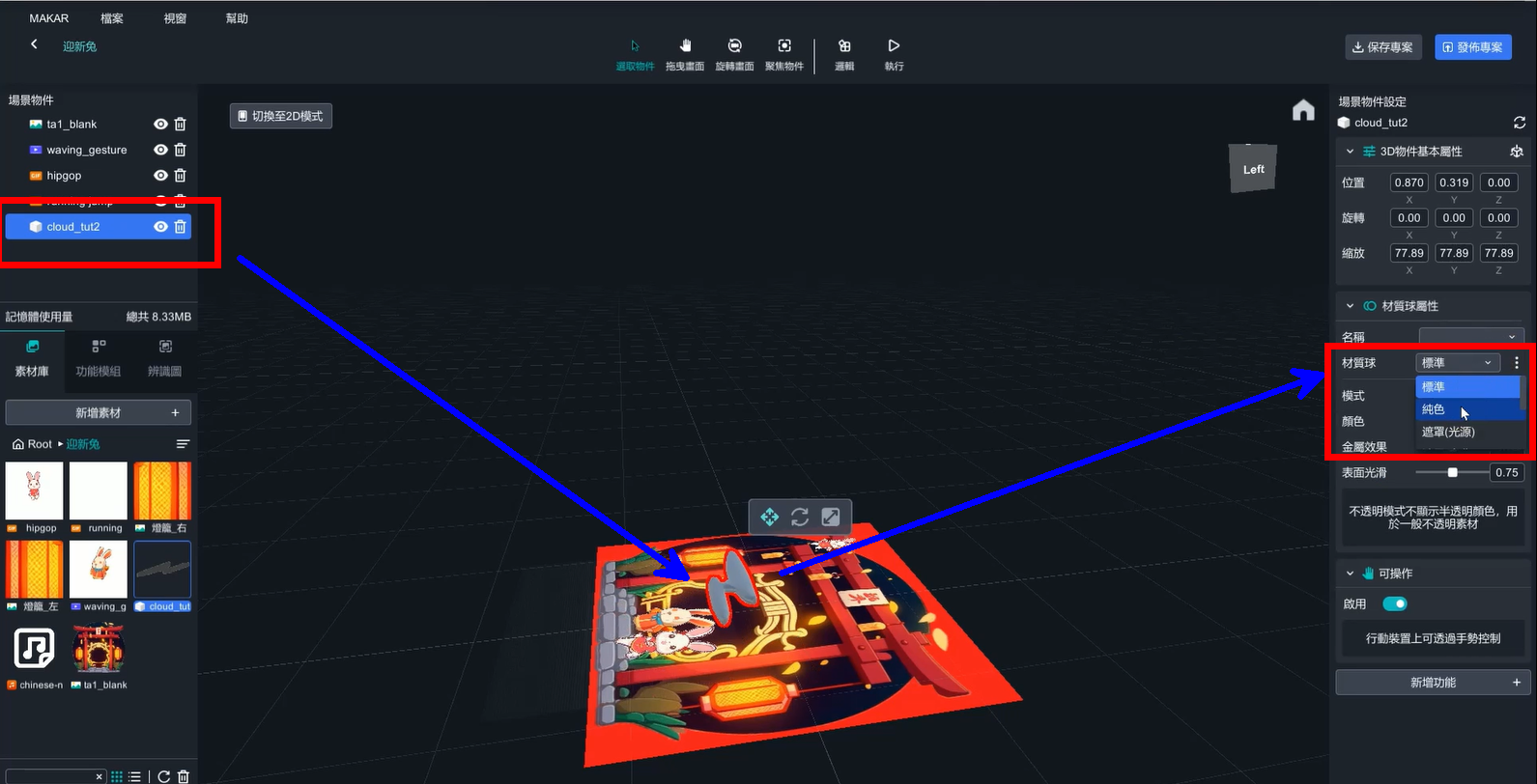
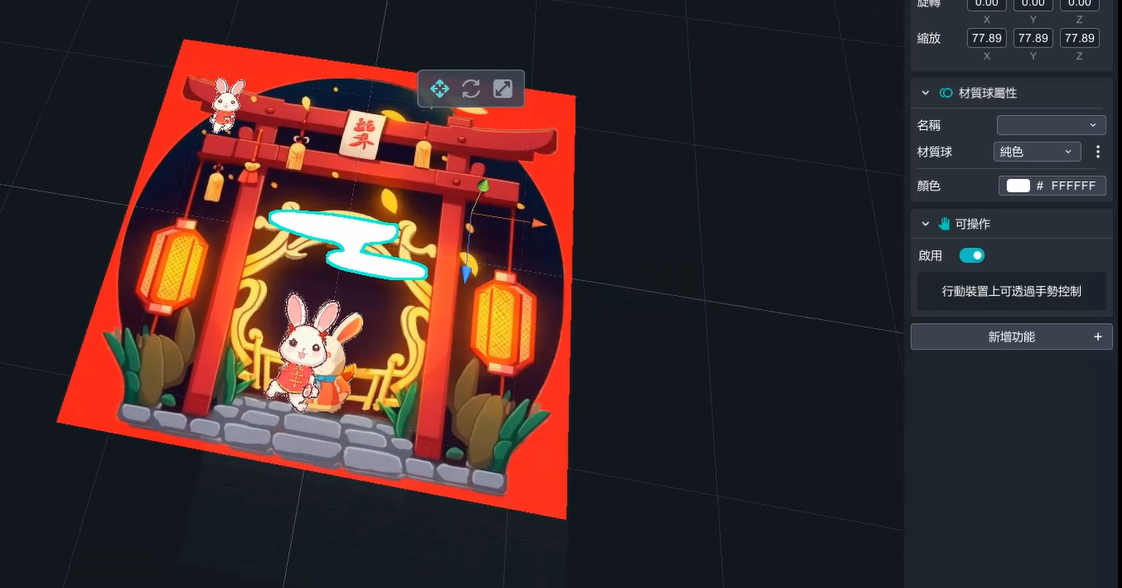

因為此模型的中心點 (三軸交叉點) 有些微偏移,後續為了方便控制,新增一個透明的球體 (sphere) 把 cloud 包在裡面。
透明球體製作:點擊材質球右方三個點,模式改為「去背」,點擊顏色,將A(alpha)數值改為0即可。


在場景物件中,把cloud_tut2拉到sphere裡面達到群組的效果。


這裡會製作兩朵雲,因此只需要將製作好的雲複製貼上。貼上的物件會是分開的,需要再一次的將cloud拉近sphere裡面。
4. 2D 假扮 3D
這裡將準備好的燈籠去背圖片,等比例的擺放到辨識圖的位置上。


複製一個燈籠圖片,並轉成 90 度,並且把燈籠 (1) 拖入原來的燈籠群組起來。


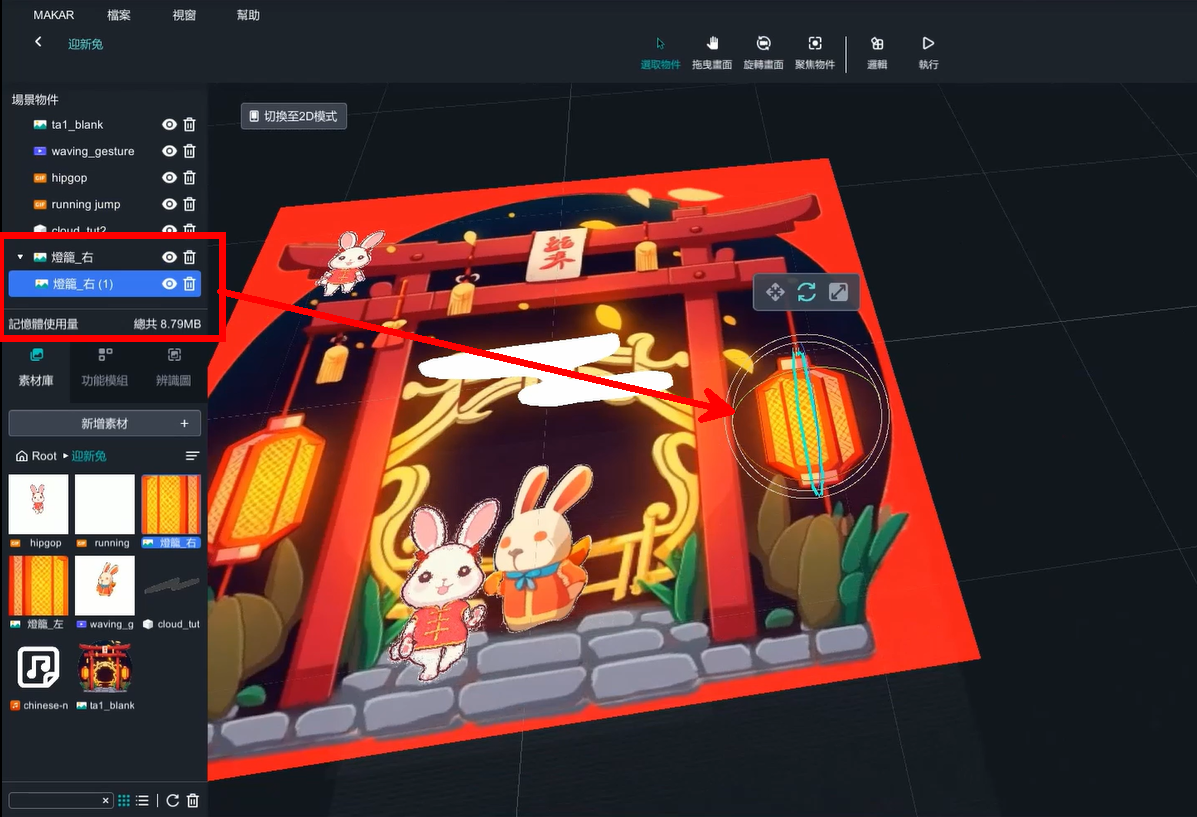

燈籠有兩顆,另一邊的燈籠作法就依樣畫葫蘆就可以了。
5. 關閉「可操作」功能
可操作功能是,當物件出現在螢幕上,使用者可以用手去移動、旋轉、縮放這些擴增物品。這裡將這個功能關閉是因為不希望觀看的時候不小心移動到物件,導致失去最佳體驗。
將場景物件中的所有物件都關閉「可操作」的功能。

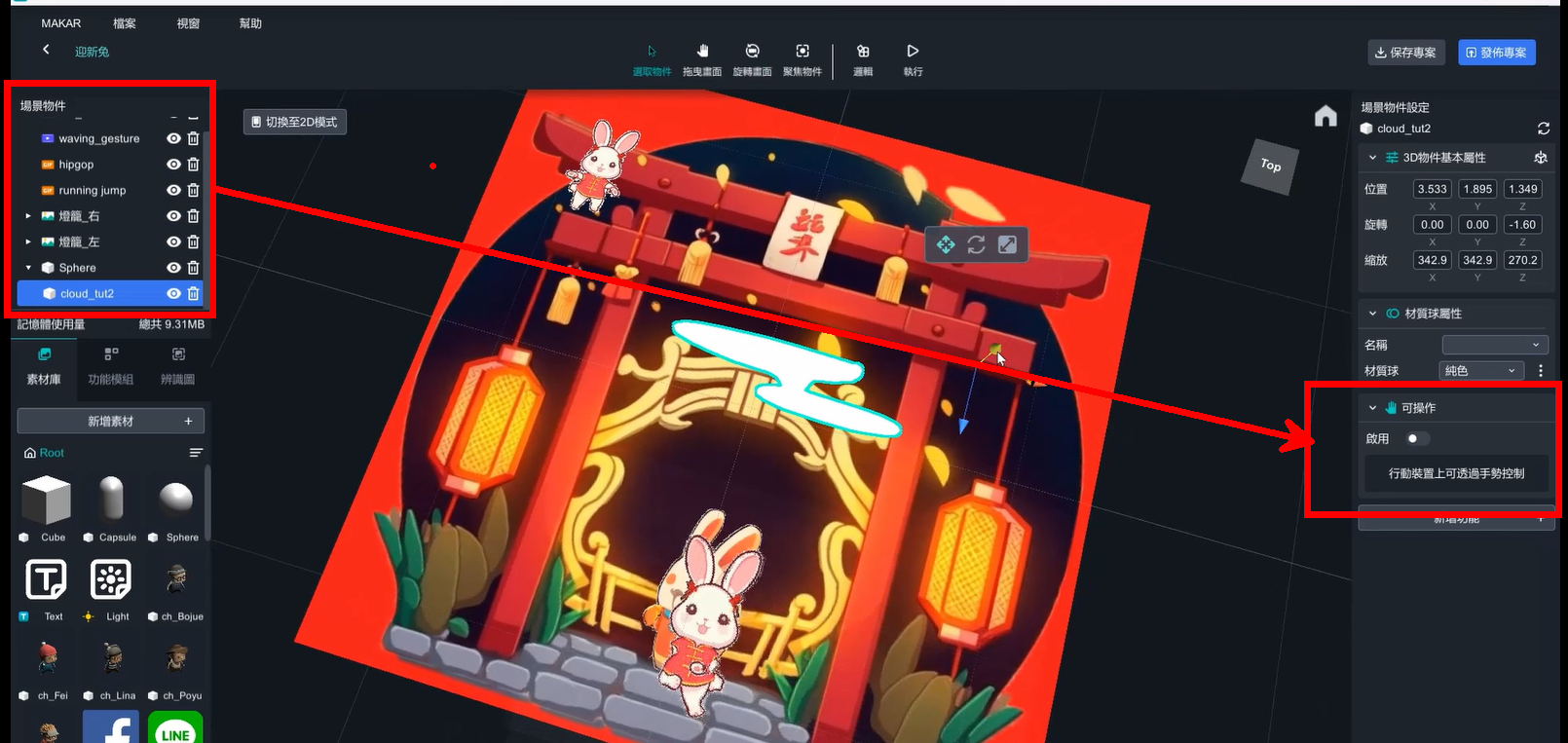
6. 邏輯功能
將場景物件中全部的物件增加邏輯功能 (新增功能 🡪 邏輯),其中,有群組的物件 (雲、燈籠) 只需要將最外層 (有白色三角型) 增加邏輯功能,群組內的元件不需要。

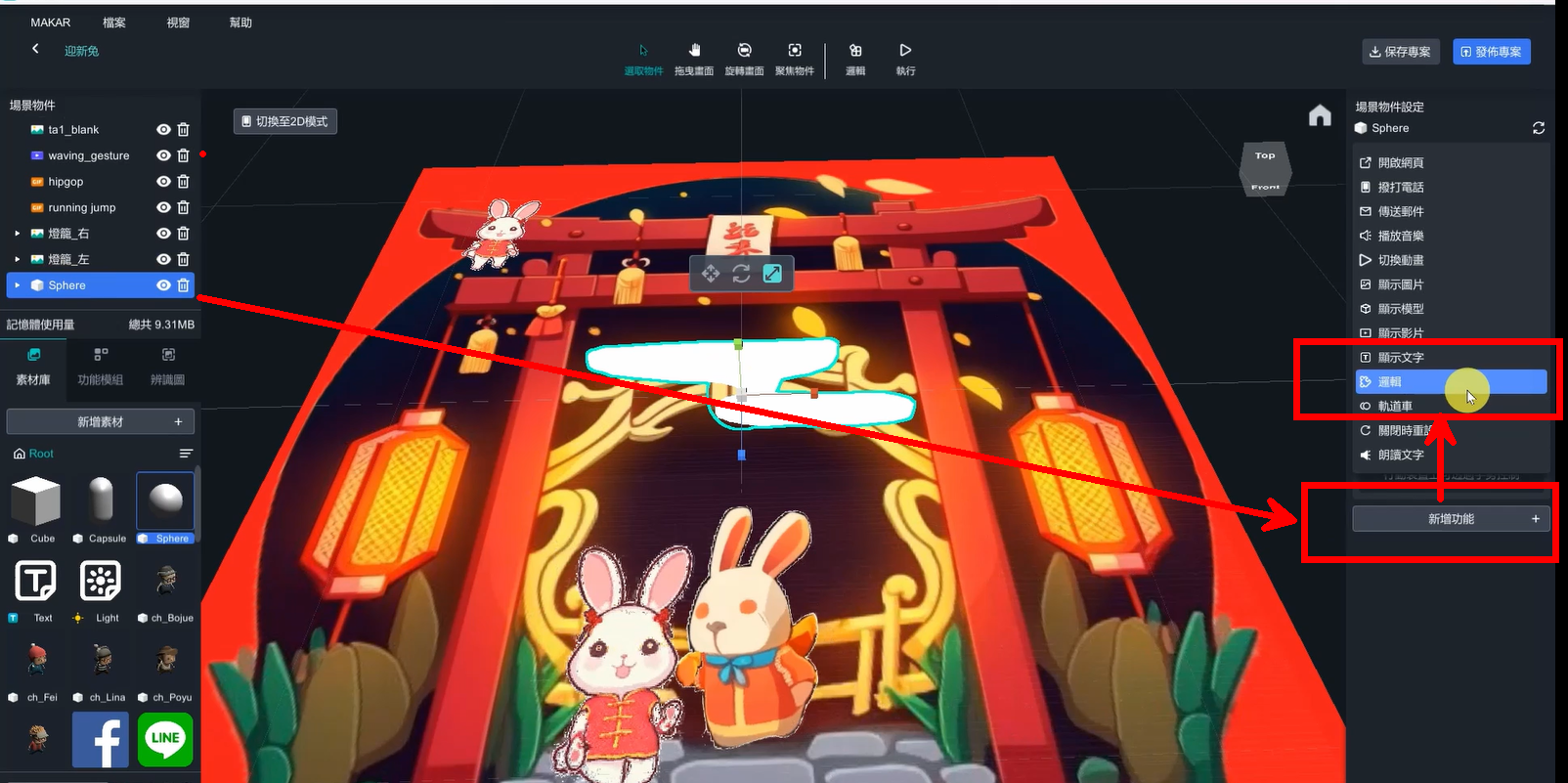
點擊上方邏輯,可以開啟「邏輯編輯器」。

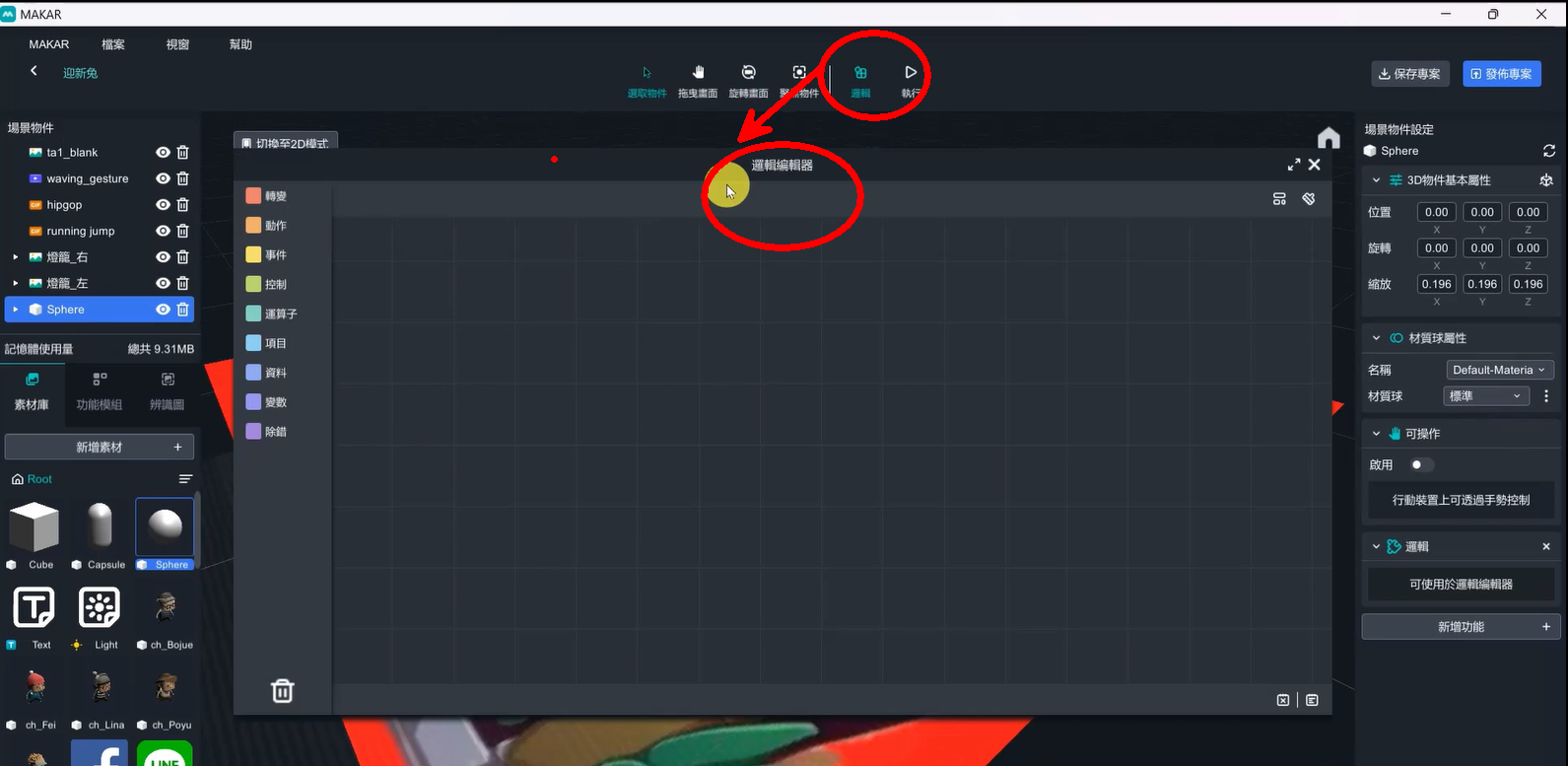
a. Cloud的邏輯程式
轉變 → 轉換 → 第六個積木

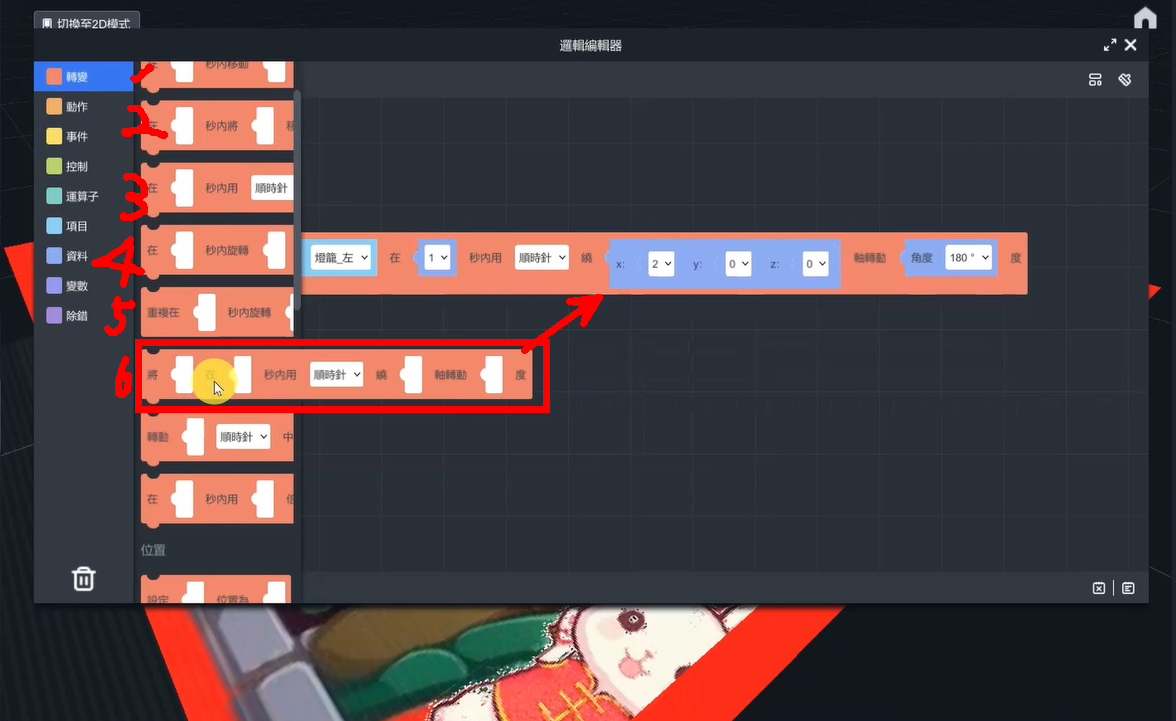
選轉的物件是 sphere,繞著軸 (0,0,1) 旋轉 360 度
外圈再加上一個永遠執行的迴圈 (控制 → 第一個積木)。

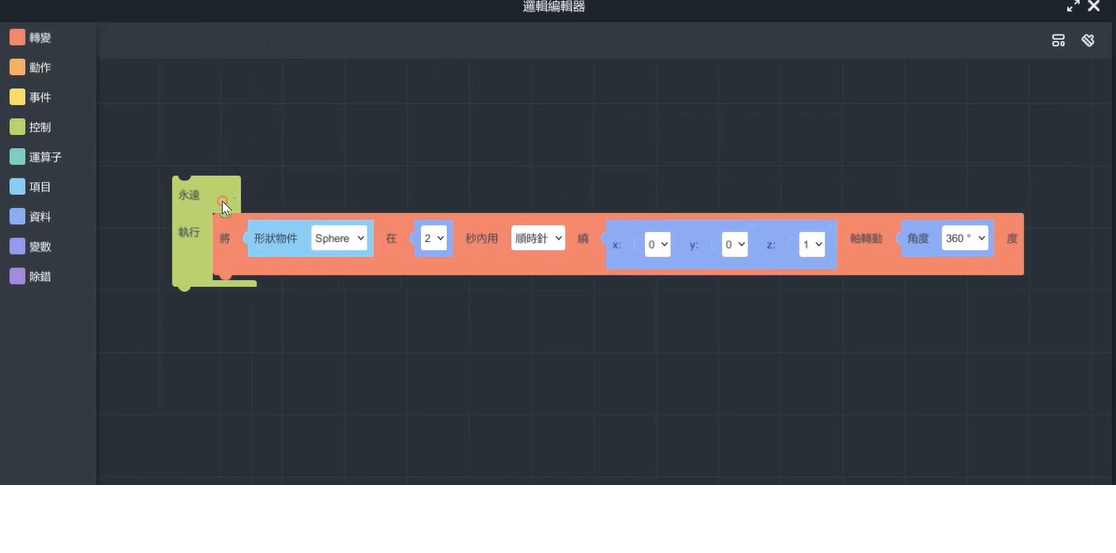
〈細節調整〉
讓雲朵和球體之間的距離分開一點,可以增加旋轉半徑,為了作出雲朵冒出來與消失的感覺。

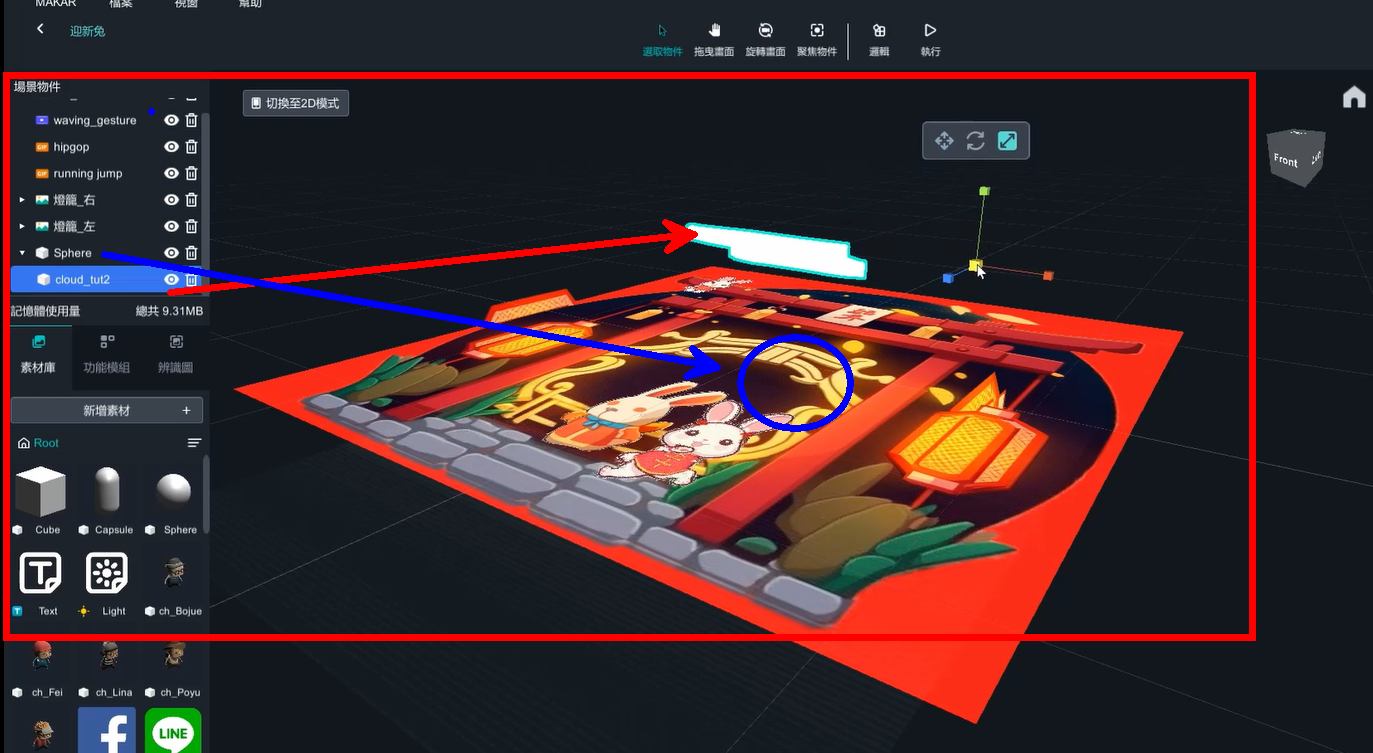
讓兩朵雲出現的時間點有差異產生視覺上的層次感,可以將其中一朵雲選轉90度。

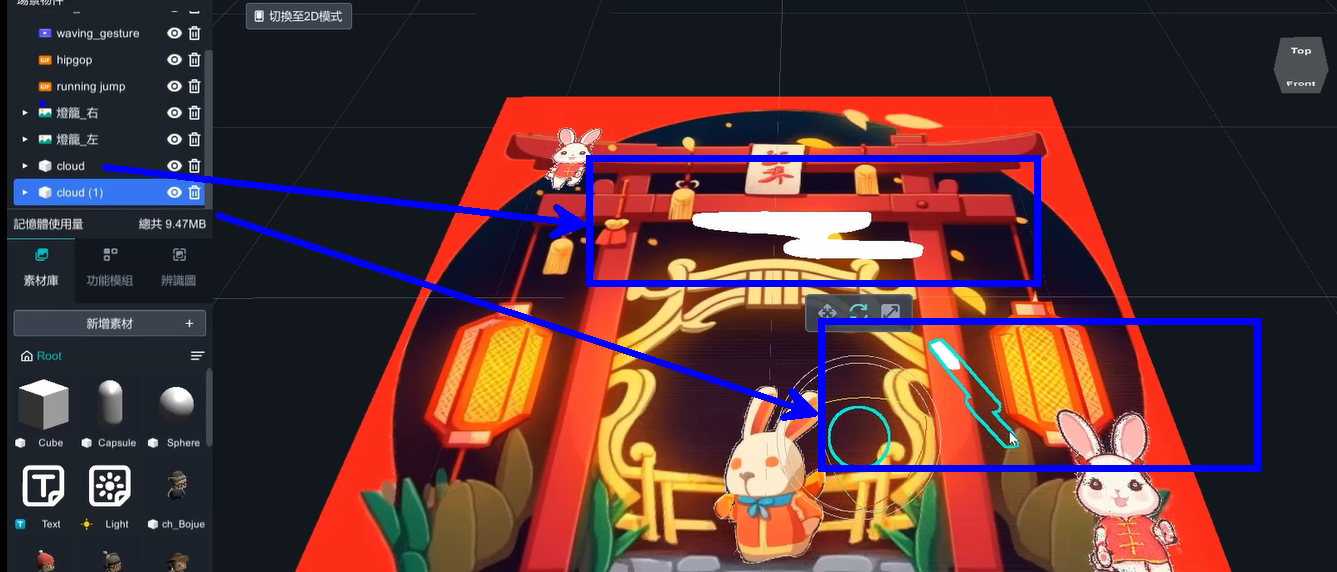
b. 燈籠的邏輯程式:
可以直接複製雲朵的程式,只需要改「旋轉的物件」以及繞著軸 (0,1,0) 旋轉。

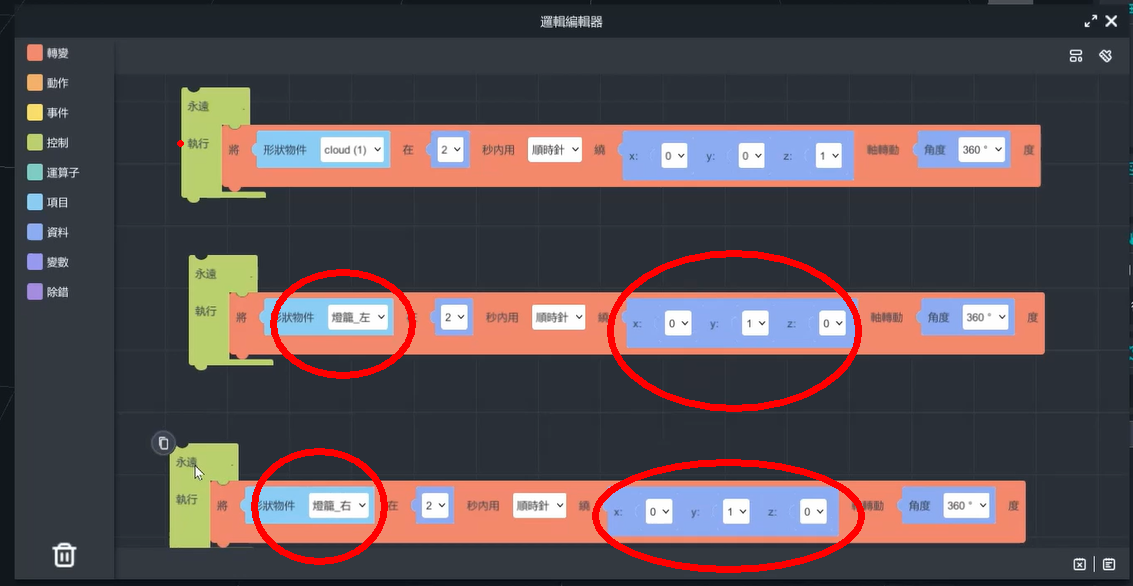
c. 音效的邏輯程式:
將聲音也放進場景中,並且開啟邏輯功能。

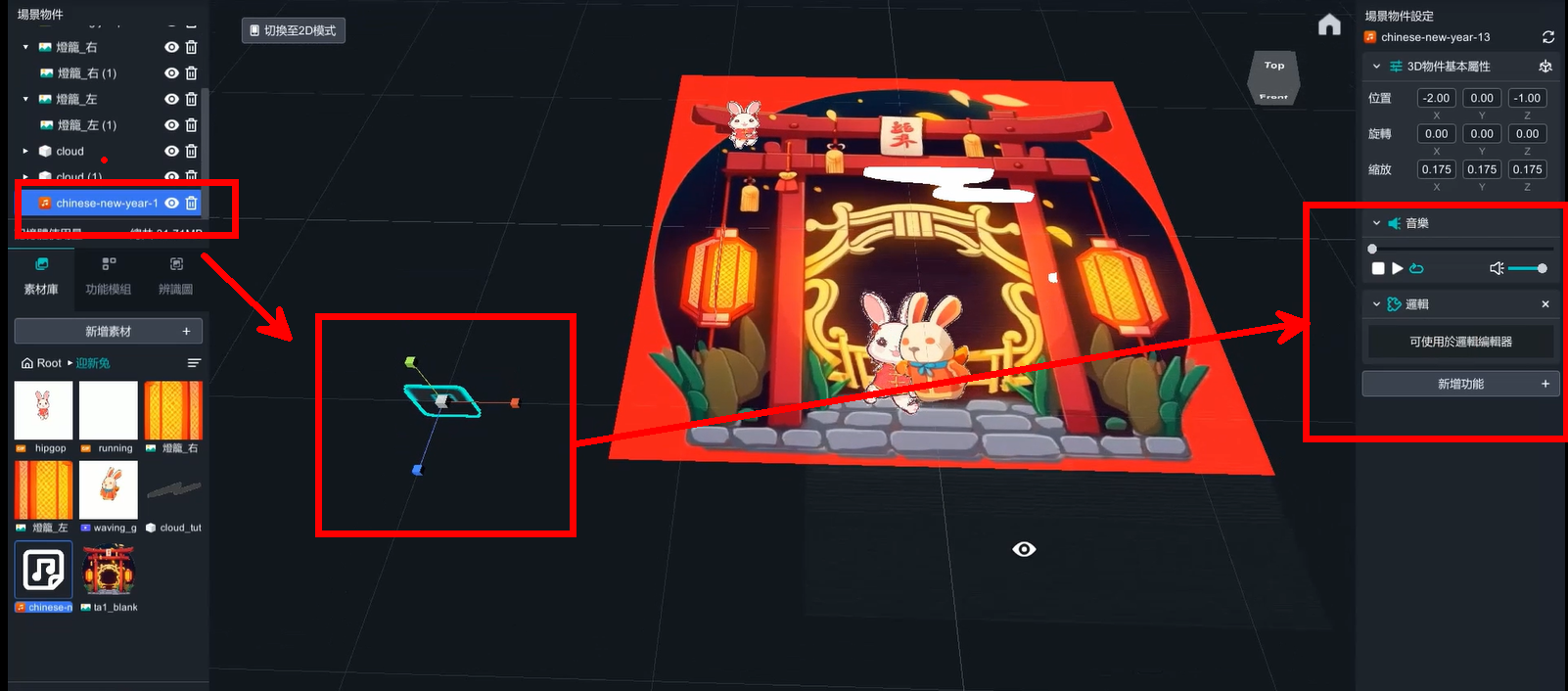
控制 → 聲音 → 第一個積木

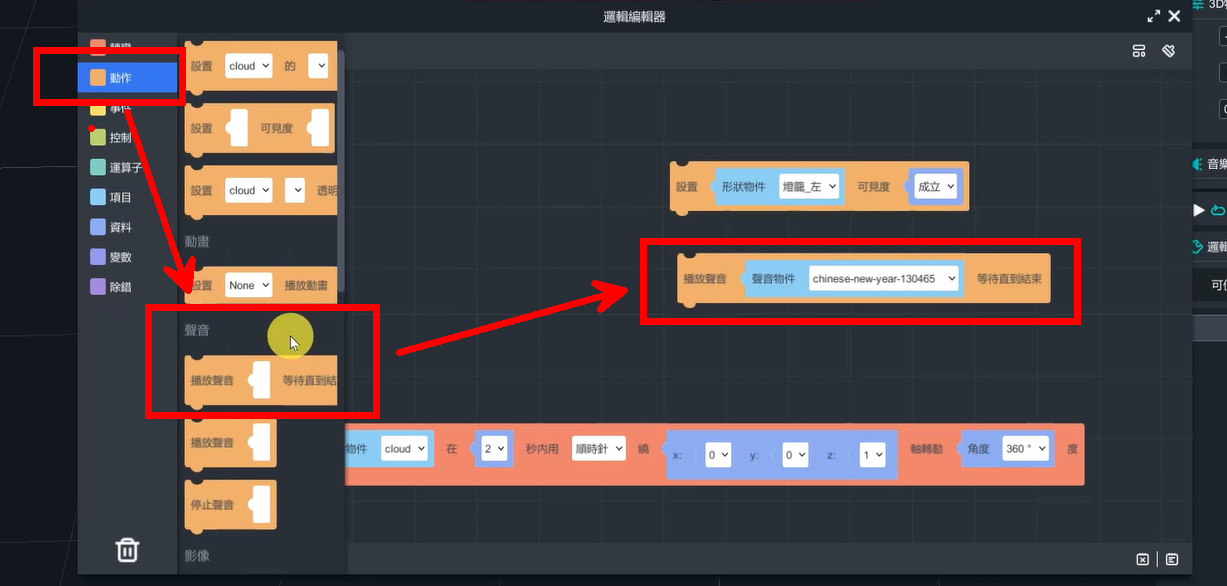
d. 影片的邏輯程式:
Waving_guesture影片:動作 → 影像 → 第一個積木。

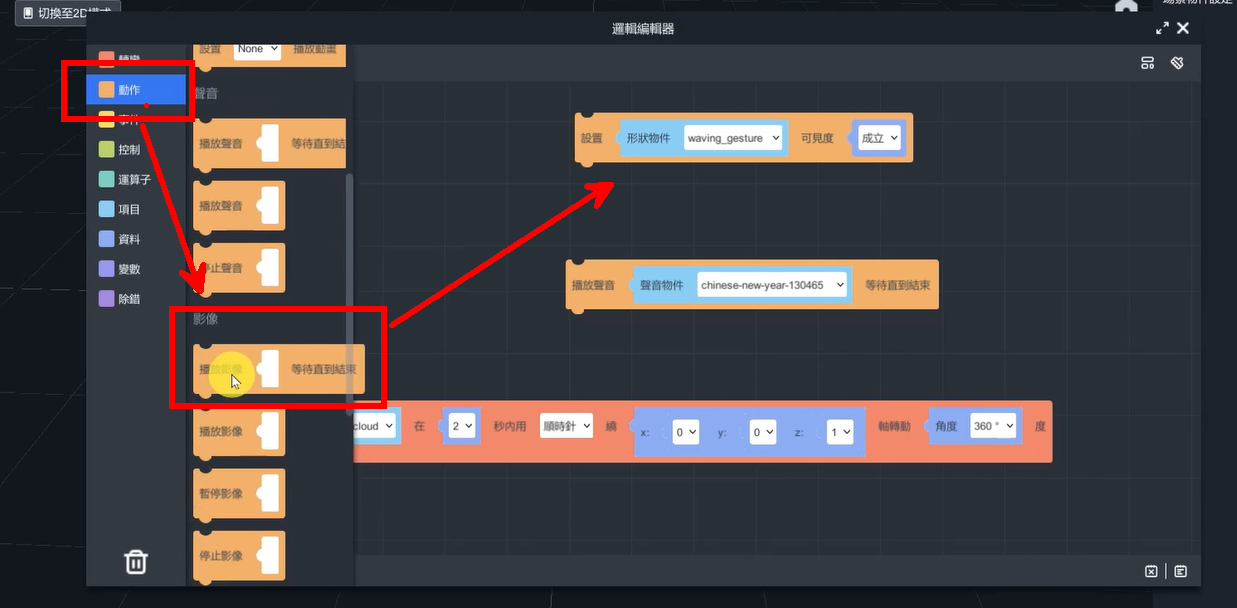
最後,將場景物件的全部物件眼睛關閉 (可見度關掉),除了音樂素材。並且都將每個物件加上「可見度成立的」邏輯程式。

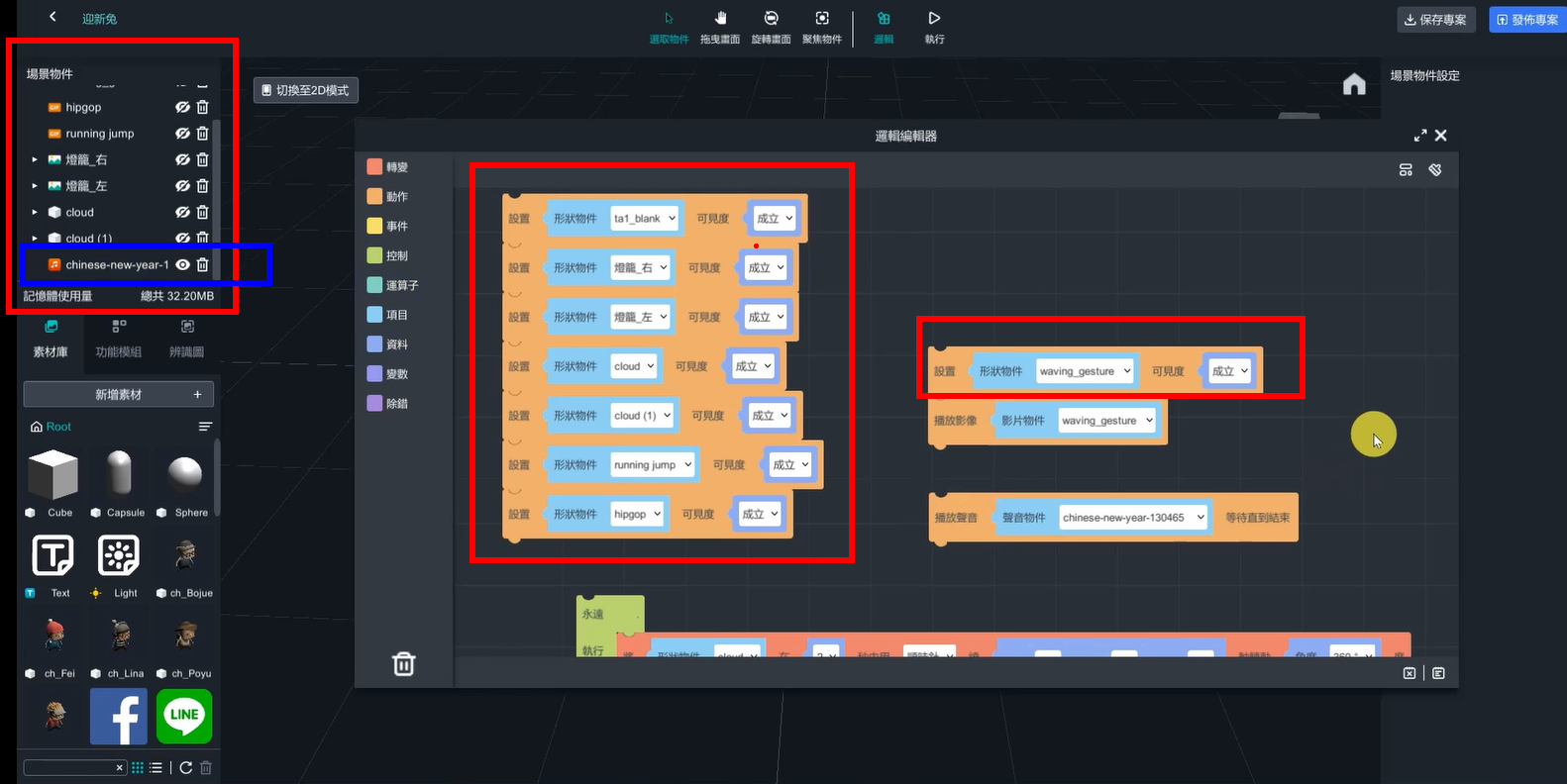
此做法可以確保,當手機鏡頭離開辨識圖的時候,不會有擴增物出現在螢幕中。
完成,到此可以發布專案。
如何體驗
拿起手機,輸入 ID 並掃描辨識圖就能進行體驗囉!
1. 安裝 MAKAR APP
2. 掃描 QR code 或搜尋 ID: class06 選擇作者


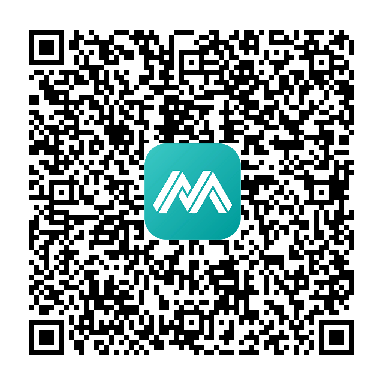
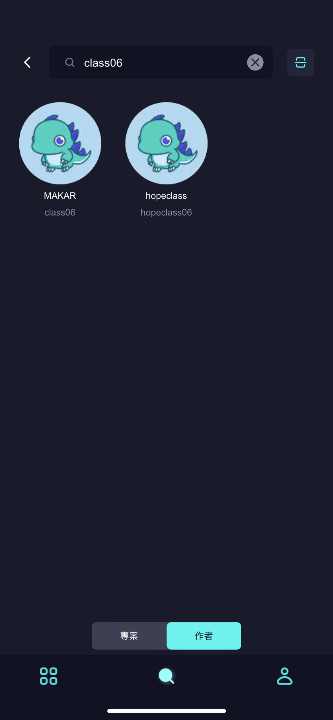
3. 點擊AR圖像辨識「迎新兔」專案啟動,點擊「開始體驗」對準海報。